

|
本站电脑知识提供应用软件知识,计算机网络软件知识,计算机系统工具知识,电脑配置知识,电脑故障排除和电脑常识大全,帮助您更好的学习电脑!不为别的,只因有共同的爱好,为软件和互联网发展出一分力! 最近很多伙伴表示,自己还不熟悉PS怎样制作影视翻页翘边操作,为了让大伙方便入手操作,这里小编专门分享了关于PS翻页效果的翘边电影海报方法,有需要的朋友不要错过哦。 1、新建合适的画布。 2、为了使背景具有质感,执行滤镜--滤镜库--纹理化,具体参数按你的感觉来。 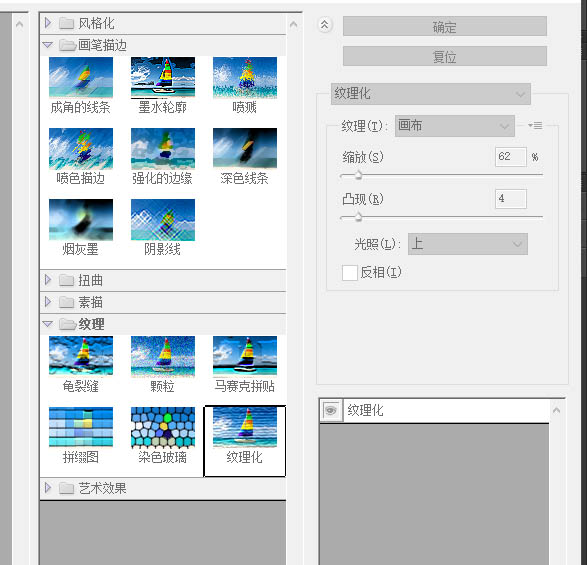
3、新建画布,填充灰色,ctrl+t适当缩小画布大小。 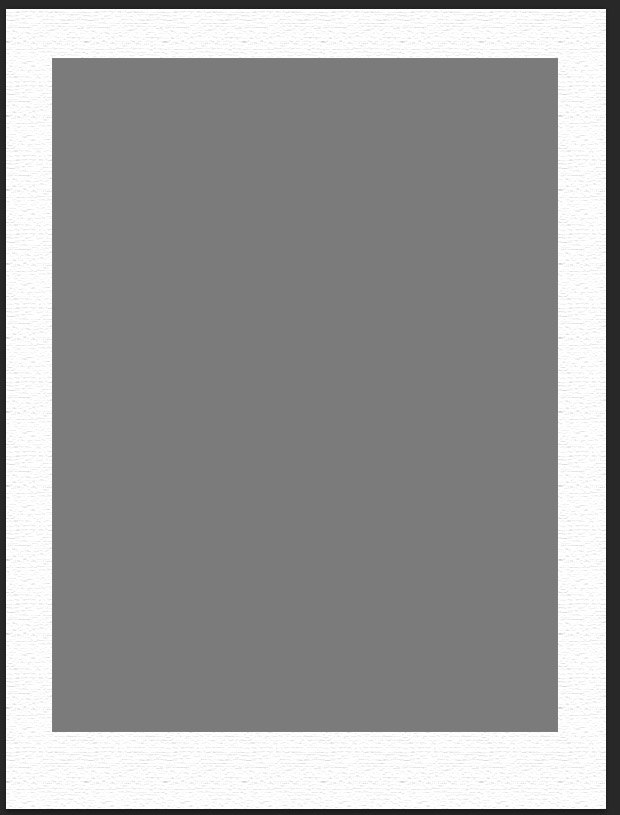
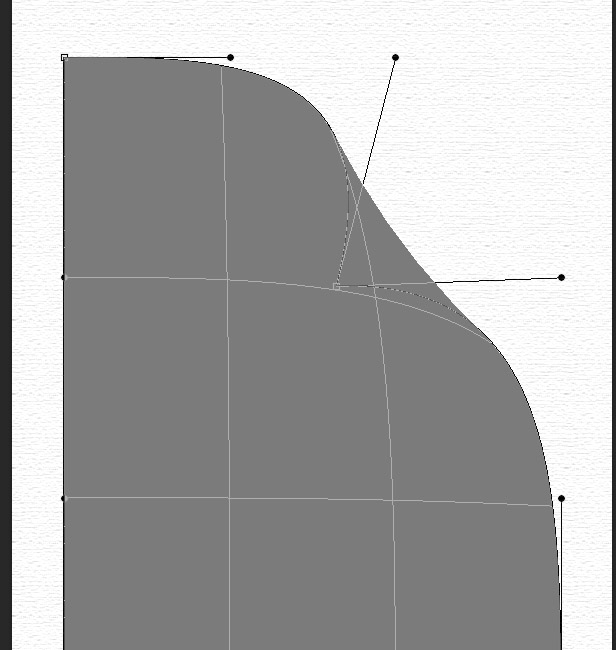
4、接下来开始制作折纸效果,我做的折纸效果比较夸张,折纸大小按你的感觉来吧。执行ctrl+t变形,将右上角的端点卷下来,并通过调整锚点,达到折纸的效果。 5、然后新建图层2,选择钢笔工具,将折纸部分描出来 6、按Ctrl+Enter转成虚线选区,并填充为白色。 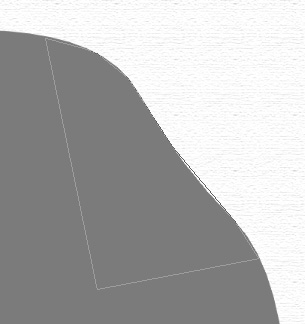
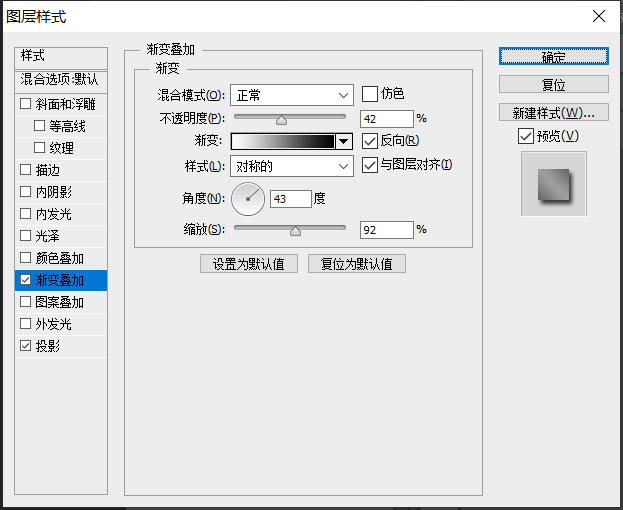
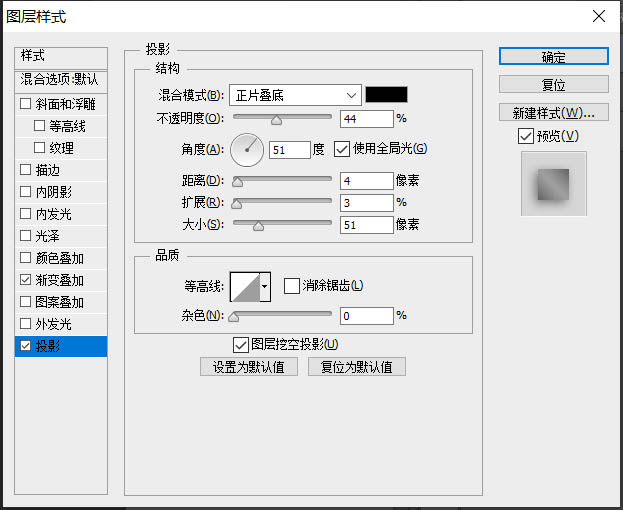
7、现在开始给折纸部分制作立体效果ctrl+d取消选区,双击图层2,弹出图层样式对话框。给折纸部分添加渐变叠加和投影,适当调整参数。 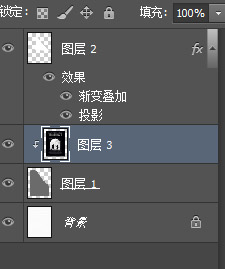
8、拖入一张你需要的图片,将图片放置在"图层1"上方,创建剪切蒙版。 9、隐藏图片,在图片图层3上方新建图层4,并创建剪切蒙版,如图。选择柔性画笔,前景色设置为黑色,为折纸下方涂抹阴影。 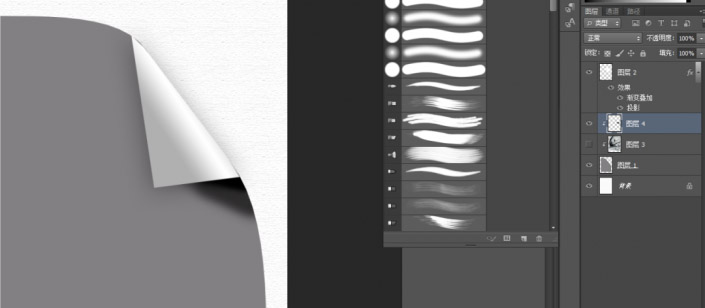
完成: 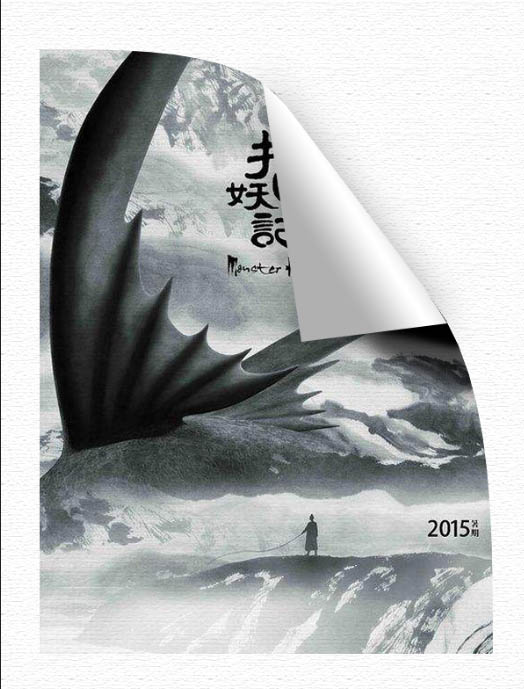
以上这里为各位分享了PS翻页效果的翘边电影海报方法。有需要的朋友赶快来看看本篇文章吧! 学习教程快速掌握从入门到精通的电脑知识 |
温馨提示:喜欢本站的话,请收藏一下本站!